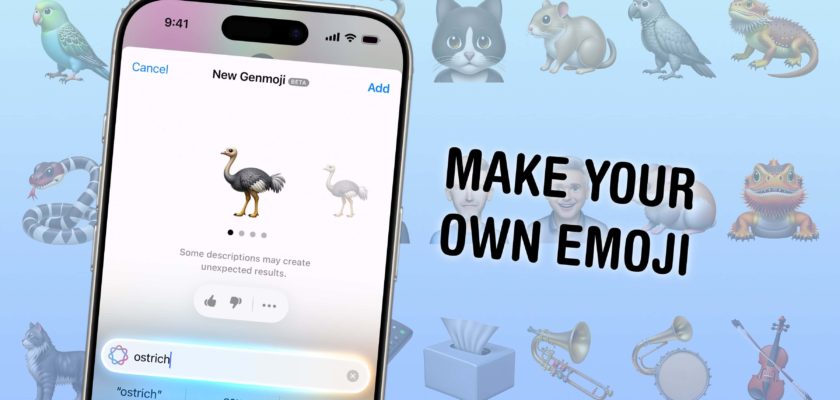في تحديث iOS 18.2، قدمت آبل ميزة جينموجي Genmoji الجديدة التي تتيح لك إنشاء رموز تعبيرية مخصصة تعبر بدقة عما تريد، متجاوزة حدود الرموز التعبيرية التقليدية. وأصبح تخصيص الرموز التعبيرية بشكل ثلاثي الأبعاد لأي شيء تريده امراً ممكناً. على عكس الرموز التعبيرية العادية الثابتة، يتم إنشاء جينموجي باستخدام الذكاء الاصطناعي على الآي-فون نفسه. وتعمل هذه الرموز بسلاسة في الرسائل النصية، تماماً مثل الإيموجي العادية التي نستخدمها يومياً. يعني عندما تكتب رسالة في تطبيق الرسائل أو الملاحظات، ستظهر هذه الرموز المخصصة بنفس حجم وشكل الإيموجي العادية، وليس كصورة منفصلة أو مرفق. ويمكنك تحويل صور أصدقائك وعائلتك في معرض صورك إلى رموز تعبيرية تشبههم، مما يضفي طابعاً شخصياً على رسائلك.
متطلبات استخدام ميزة جينموجي على الآي-فون
تتوفر ميزة جينموجي في تحديث iOS 18.2، وتتطلب الميزة أيضًا ذكاء آبل Apple Intelligence، الذي يقتصر على طرازات آي-فون 15 برو وآي-فون 15 برو ماكس وجميع سلسلة آي-فون 16. ويتم تفعيلها من الإعدادات، وهي متوفرة الآن باللغة الإنجليزية في معظم مناطق العالم، وسيتم إضافة لغات اخرى تباعاً، ويمكن لأي احد في أي مكان تشغيلها بمجرد تغيير منطقة جهازه إلى منطقة متاحة.
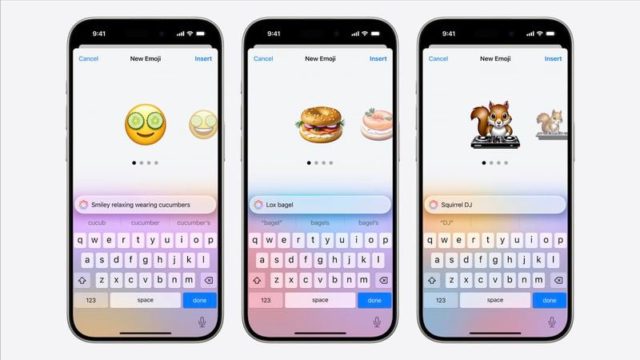
التوافق
على الرغم من أن جينموجي Genmoji تعمل بشكل أفضل بين أجهزة آي-فون تعمل بتحديث iOS 18.2 يعني الطرفان يتستخدمانه، إلا أنه يمكن عرضها أيضًا على الأجهزة التي تعمل بتحديث iOS18.1 والإصدارات الأحدث، بالإضافة إلى أجهزة ماك التي تعمل بنظام macOS Sequoia 15.1 والإصدارات الأحدث.
وعلى أجهزة آبل أو هواتف أندرويد القديمة، تظهر جينموجي كصور عادية وليست كرموز تعبيرية مدمجة في النص. وتحتاج تطبيقات الطرف الثالث مثل واتساب أو تيليجرام وغيرها، إلى إضافة دعم خاص لميزة جينموجي حتى يتمكن مستخدموها من إنشاء وعرض هذه الرموز التعبيرية المخصصة بشكل صحيح.
كيفية إنشاء رموز تعبيرية مخصصة في الرسائل
◉ في الرسائل، ابدأ محادثة أو اختر محادثة موجودة.
◉ اضغط على رمز الرموز التعبيرية الموجود في الزاوية السفلية من لوحة المفاتيح.
◉ في حقل بحث الرموز التعبيرية، قم بوصف الرموز التعبيرية التي تريدها، وبدلاً من ذلك، اضغط على الرموز التعبيرية المبتسمة الملونة في أقصى اليمين، ثم أدخل الوصف الخاص بك.
◉ اضغط على إنشاء رمز تعبيري جديد.
◉ على شاشة جينموجي الجديدة، سترى في البداية شكلاً غير واضح المعالم، انتظر قليلاً وسيتحول تلقائياً إلى الرمز التعبيري الذي طلبت إنشاءه.
◉ بعد إنشاء الرمز التعبيري، ستظهر أسهم للتنقل في الأسفل. يمكنك السحب لليسار لرؤية أشكال وتصميمات بديلة لنفس الرمز التعبيري.
◉ اضغط على زر (…) لإضافة وصف للرمز التعبيري أو لحفظه كملصق. ويمكنك أيضاً مشاركة رأيك مع آبل عن طريق الضغط على 👍 إذا أعجبك الرمز أو 👎 إذا لم يعجبك.
◉ اضغط على “إضافة” عندما تكون راضيًا عن اختيارك، ثم اضغط على زر السهم الأزرق لإرسال الجينموجي الجديد الخاص بك.
مع ميزة جينموجي Genmoji، يمكنك الآن إنشاء أي رمز تعبيري يخطر ببالك. لكن آبل وضعت ضوابط معينة لضمان أن تكون الرموز مناسبة للجميع. وتحرص على تطبيق قيود على المحتوى مشابهة لتلك الموجودة في Image Playground للحفاظ على المحتوى مناسباً كما ذكرنا. وعلى أي حال، عندما تجرب هذه الميزة، وبمجرد أن تبدأ في إنشاء رموز تعبيرية مخصصة، ستجد أن الرموز التعبيرية التقليدية أصبحت محدودة جداً مقارنة بما يمكنك إنشاؤه بنفسك.
المصدر: